Wenn Windows 11 keine Bluetooth-Geräte findet, liegt die Ursache oft bei den Treibern oder den Geräteeinstellungen. Dieser Artikel bietet eine einfache, schrittweise Anleitung, um die Verbindungsprobleme zu beheben und Ihre Bluetooth-Geräte wieder nutzen zu können.
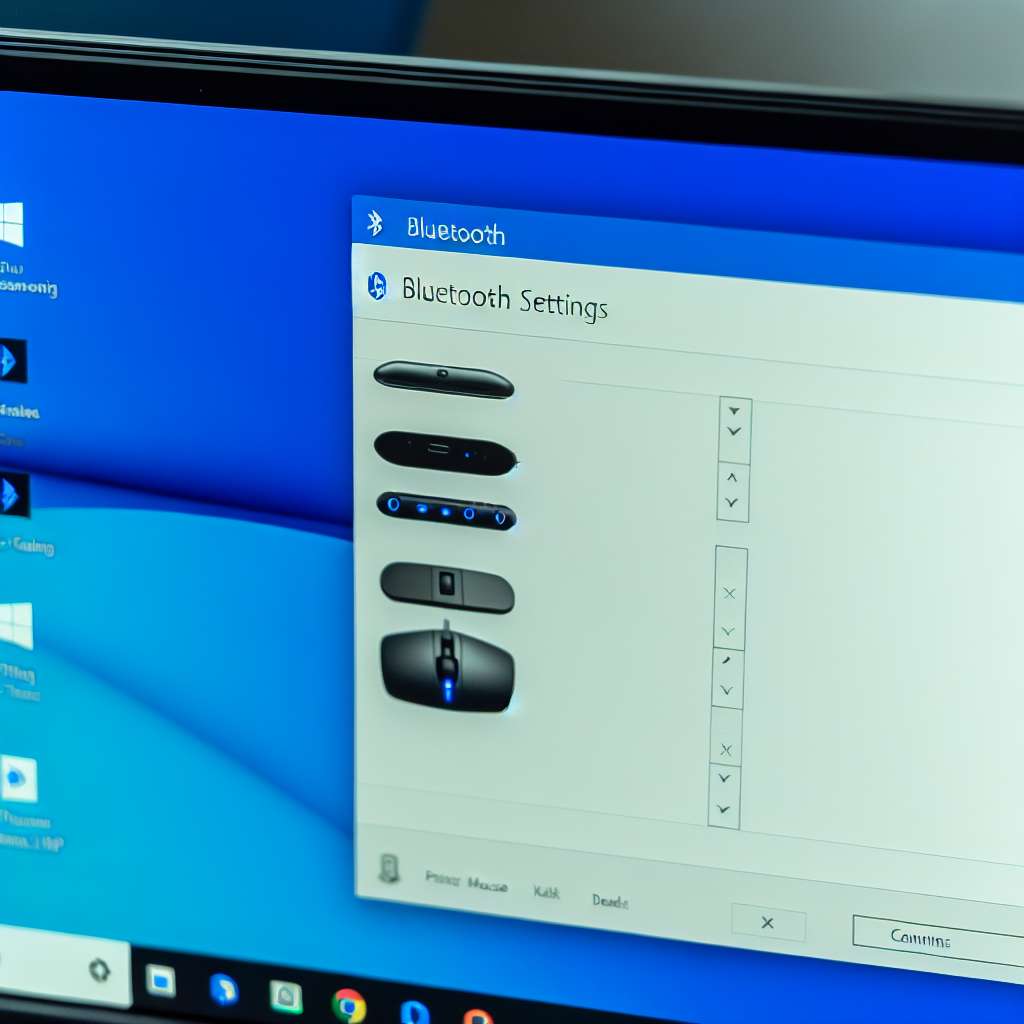
Anleitung: Bluetooth-Probleme unter Windows 11 beheben
Die folgenden Schritte helfen Ihnen, die häufigsten Ursachen für Bluetooth-Verbindungsprobleme systematisch zu überprüfen und zu beheben.
1. Grundlegende Überprüfung
Bevor Sie tiefer in die Problematik einsteigen, überprüfen Sie die grundlegendsten Einstellungen.
- Stellen Sie sicher, dass Bluetooth am Gerät aktiviert ist, das Sie verbinden möchten (z. B. Kopfhörer oder Maus), und dass es sich im Pairing-Modus befindet.
- Öffnen Sie die Einstellungen in Windows 11 (Windows-Taste + I) und navigieren Sie zu Bluetooth & Geräte.
- Vergewissern Sie sich, dass der Bluetooth-Schalter eingeschaltet ist.
2. Bluetooth-Dienst neu starten
Manchmal ist der Bluetooth-Dienst unter Windows 11 einfach abgestürzt. Ein Neustart kann das Problem beheben.
- Drücken Sie die Windows-Taste + R, um das Ausführen-Dialogfeld zu öffnen.
- Geben Sie services.msc ein und drücken Sie Enter, um die Dienste-Verwaltung zu öffnen.
- Suchen Sie in der Liste den Dienst Bluetooth-Unterstützungsdienst.
- Klicken Sie mit der rechten Maustaste darauf und wählen Sie Neu starten. Falls der Dienst nicht läuft, klicken Sie auf Starten.
3. Bluetooth-Treiber überprüfen und aktualisieren
Veraltete oder beschädigte Treiber sind eine häufige Ursache für Verbindungsprobleme.
- Öffnen Sie den Geräte-Manager, indem Sie in der Windows-Suche Geräte-Manager eingeben.
- Suchen Sie den Abschnitt Bluetooth.
- Erweitern Sie diesen Abschnitt und prüfen Sie, ob ein Gerät mit einem gelben Ausrufezeichen markiert ist.
- Klicken Sie mit der rechten Maustaste auf den Bluetooth-Adapter (häufig mit dem Namen des Herstellers, wie z. B. Intel(R) Wireless Bluetooth(R)) und wählen Sie Treiber aktualisieren.
- Wählen Sie Automatisch nach aktualisierter Treibersoftware suchen. Wenn Windows keinen neueren Treiber findet, besuchen Sie die Website des Computer- oder Motherboard-Herstellers, um den neuesten Treiber manuell herunterzuladen und zu installieren.
4. Problembehandlung ausführen
Windows 11 verfügt über eine integrierte Problembehandlung, die automatisch nach Problemen mit Bluetooth-Verbindungen sucht und diese behebt.
- Gehen Sie zu Einstellungen (Windows-Taste + I) > System > Problembehandlung.
- Wählen Sie Andere Problembehandlungen.
- Scrollen Sie nach unten zum Abschnitt Andere und klicken Sie auf Ausführen neben Bluetooth.
- Folgen Sie den Anweisungen auf dem Bildschirm.
Häufig gestellte Fragen (FAQ)
Kann eine Firewall Bluetooth blockieren?
In den meisten Fällen blockieren Firewalls keine Bluetooth-Verbindungen. Sie sind hauptsächlich für den Netzwerkverkehr zuständig. Falls das Problem jedoch nach der Installation einer neuen Sicherheitssoftware auftritt, überprüfen Sie deren Einstellungen.
Mein Bluetooth-Adapter wird im Geräte-Manager nicht angezeigt. Was kann ich tun?
Wenn der Bluetooth-Adapter im Geräte-Manager fehlt, kann dies auf ein Hardwareproblem hinweisen. Stellen Sie sicher, dass der Adapter im BIOS/UEFI aktiviert ist. Andernfalls könnte der Adapter defekt sein oder die Treiber sind so stark beschädigt, dass das System ihn nicht erkennt.
Helfen USB-Bluetooth-Adapter bei diesem Problem?
Ja, ein externer USB-Bluetooth-Adapter kann eine temporäre oder dauerhafte Lösung sein, wenn der integrierte Adapter Ihres Laptops oder PCs defekt ist. Er bietet eine einfache Möglichkeit, die Funktionalität wiederherzustellen.

 Manuel ist ein anerkannter Tech-Experte mit über 15 Jahren Erfahrung in der Welt der Handys, Smartphones und PC-Systeme. Er teilt sein fundiertes Fachwissen hier im Blog, um Technik verständlich zu machen und praktische Lösungen für alltägliche Probleme zu bieten. Seine Artikel basieren auf langjähriger Praxiserfahrung und machen ihn zu einem glaubwürdigen Ansprechpartner für alle Technik-Fragen. Mehr über Manuel findest du hier.
Manuel ist ein anerkannter Tech-Experte mit über 15 Jahren Erfahrung in der Welt der Handys, Smartphones und PC-Systeme. Er teilt sein fundiertes Fachwissen hier im Blog, um Technik verständlich zu machen und praktische Lösungen für alltägliche Probleme zu bieten. Seine Artikel basieren auf langjähriger Praxiserfahrung und machen ihn zu einem glaubwürdigen Ansprechpartner für alle Technik-Fragen. Mehr über Manuel findest du hier.
Kommentar schreiben